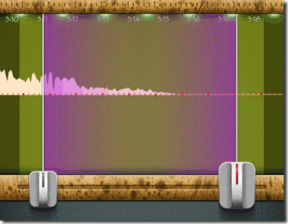5 най-добри начина за преименуване на лист в Microsoft Excel
Miscellanea / / March 04, 2022
Можете да го наречете работна книга вместо файл на Excel. В рамките на работната книга потребителите могат да създадат няколко работни листа, в които данни могат да бъдат импортирани, анализирани или дори представени като диаграми. Създайте нова електронна таблица, Excel я нарича „Лист“ и добавя число като ред на създаване, напр. Sheet5, което означава, че има четири листа преди него в работната книга.
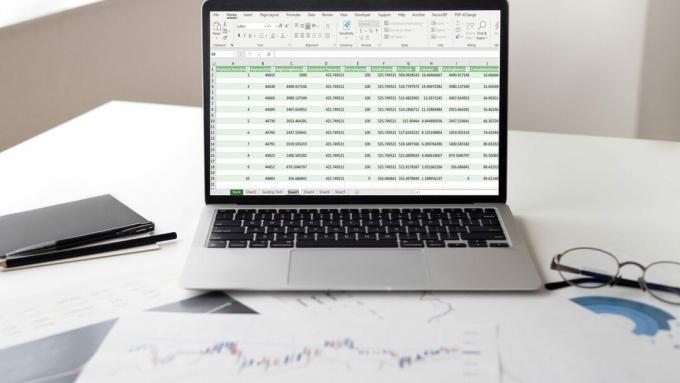
Въпреки това, поддържането на конвенцията за именуване в Excel за листове може да стане малко объркващо, особено когато листовете съдържат различна информация. За щастие можете да преименувате листовете. Ето пет начина, по които можете да го направите.
Неща, които трябва да имате предвид, когато преименувате работния си лист
Въпреки че преименуването на вашите листове в Microsoft Excel е много важно, има определени правила, които трябва да следвате. Те са по-долу:
- Не можете да преименувате лист на лист като „История“.
- Не можете да оставите името на листа празно.
- Името на лист не може да надвишава 31 знака.
- Не можете да използвате специални знаци като?, /, [, *,\ и т.н., докато наименувате листовете.
- Името на лист не може да започва или да завършва с апостроф.
Като изключим тази информация, ето нашите пет най-добри начина за преименуване на лист в Microsoft Excel.
Използване на клавишна комбинация
В Microsoft Excel използвайте клавишната комбинация Alt, за да преименувате работен лист. Нека ви покажем кои клавиши да използвате.
Етап 1: Стартирайте файла на Microsoft Excel.

Стъпка 2: Щракнете върху листа, който искате да преименувате, за да го маркирате като активен.

Стъпка 3: Натиснете Alt + H + O + R на клавиатурата си, за да активирате командата Преименуване на лист.

Стъпка 4: Въведете новото име и натиснете Enter.
Имайте предвид, че ще активирате бързите клавиши, когато натиснете клавиша Alt на клавиатурата. Натискането на H избира раздела Начало, O избира раздела Формат и R избира опцията Преименуване на листове. Основното предизвикателство при тази опция е, че е доста трудно да се запомни.
Двойно щракване с ляв бутон върху менюто на листа
Най-лесният начин да преименувате работен лист е като щракнете двукратно върху него. Ето как работи:
Етап 1: Стартирайте файла на Microsoft Excel.

Стъпка 2: Преместете курсора си в основата на страницата преди лентата на задачите и трябва да видите различните раздели на листа тук.

Стъпка 3: Щракнете двукратно с ляв бутон върху листа, който искате да преименувате, и той ще подчертае текущото име, за да ви позволи да го редактирате.

Стъпка 4: Въведете името на новия лист и натиснете Enter.
Щракване с десния бутон върху менюто на листа
Друг бърз начин за преименуване на работен лист е чрез щракване с десния бутон върху съществуващото име. Ето как работи:
Етап 1: Стартирайте файла на Microsoft Excel.

Стъпка 2: Преместете курсора си в основата на страницата преди лентата на задачите и трябва да видите различните раздели на листа тук.

Стъпка 3: Щракнете с десния бутон върху листа, който трябва да преименувате.
Стъпка 4: Изберете Преименуване, за да маркирате текущото име на листа.

Стъпка 5: Въведете новото име на листа, след което натиснете Enter.
Едно от основните предимства на този метод е, че е доста лесен. Можете да завършите целия процес с две щраквания на мишката.
Използване на раздела Формат на лентата
Точно както методите по-горе, използването на раздела Формат на лентата е доста лесно. Единственото предизвикателство е, че в сравнение с първите два метода, този метод е по-дълъг и изисква навигация в няколко раздела. Проверете стъпките по-долу, за да знаете как да използвате този метод:
Етап 1: Стартирайте файла на Microsoft Excel.

Стъпка 2: Щракнете върху листа, който искате да преименувате, за да го направите активен.

Стъпка 3: В раздела Начало щракнете върху Форматиране, разположено под секцията Клетки.

Стъпка 4: Щракнете върху Преименуване на лист от списъка с налични опции и това ще подчертае името на листа.

Стъпка 5: Въведете новото име на листа, след което натиснете Enter.
Използване на меню за достъпност
Това е последният метод, който ще ви покажем в тази публикация. Работи само ако не сте променили имената на листове по подразбиране. Имената на листове по подразбиране в Excel са Sheet1, Sheet2 и т.н. Word ще ви предупреди с проблем с достъпността, ако имате някакви неназовани листове в работната си книга.
Причината е, че хората, които разчитат на екранен четец, не могат да разберат на кой лист се намират поради общите имена на листове. Като такива можете да преименувате тези листове, като стартирате инструмента за проверка на достъпността. Ето как да използвате менюто за достъпност, за да преименувате имена на листове в Excel.
Етап 1: Стартирайте файла на Microsoft Excel.

Стъпка 2: Щракнете върху листа, който искате да преименувате, за да го направите активен.

Стъпка 3: Изберете раздела Преглед в лентата, след което щракнете върху Проверка на достъпността. Вашето действие ще стартира прозорец с резултати от проверка на цялата ви работна книга.
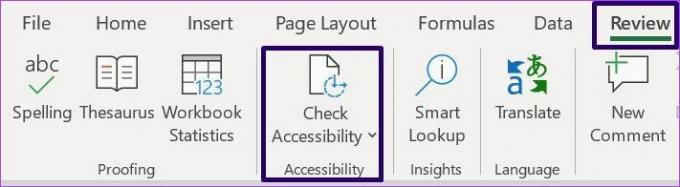
Стъпка 4: Отидете в секцията с етикет Име на листове по подразбиране, за да видите листовете без нови имена.

Стъпка 5: Щракнете върху иконата на шеврон надолу вдясно от името на листа, което трябва да промените, и изберете Преименуване на лист.

Стъпка 6: Въведете името на новия лист и натиснете Enter, за да запазите новото име.
Този метод е много полезен, ако имате голяма работна книга и не сте сигурни дали сте преименували всички листове.
Управление на препратки към клетки в Microsoft Excel
Преименуването на вашия работен лист помага лесно да се идентифицира съдържанието на файла на Excel. Освен това улеснява препратка към клетки в Excel тъй като лесно знаете работния лист за избор.
Последна актуализация на 03 март 2022 г
Горната статия може да съдържа партньорски връзки, които помагат за поддръжката на Guiding Tech. Това обаче не засяга редакционната ни почтеност. Съдържанието остава безпристрастно и автентично.